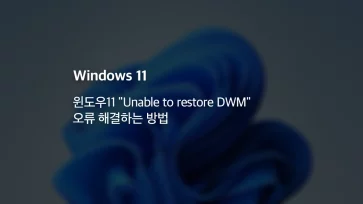윈도우11을 사용하다 보면 간혹 다운로드 폴더가 Downloads라는 영어 이름으로 표시되는 경우가 있습니다.
시스템 언어는 분명히 한국어인데, 탐색기 좌측 사이드바나 상단 경로 표시줄에서만 유독 영어로 출력되는 모습이 어색하고 혼란스럽죠. 특히 다른 라이브러리 폴더(문서, 사진 등)는 한글로 잘 보이는데 다운로드 폴더만 영어로 뜬다면 뭔가 잘못됐다고 느끼게 됩니다.
이 문제는 단순히 폴더 이름만의 문제가 아니라, desktop.ini라는 시스템 설정 파일이 잘못 인식되거나 손상되어 발생하는 경우가 대부분입니다.
이 글에서는 다운로드 폴더 이름이 영어로 바뀌는 원인을 설명하고, 이 이름을 원래대로 한글 이름의 다운로드 폴더로 되돌리는 3가지 방법을 알려드립니다.
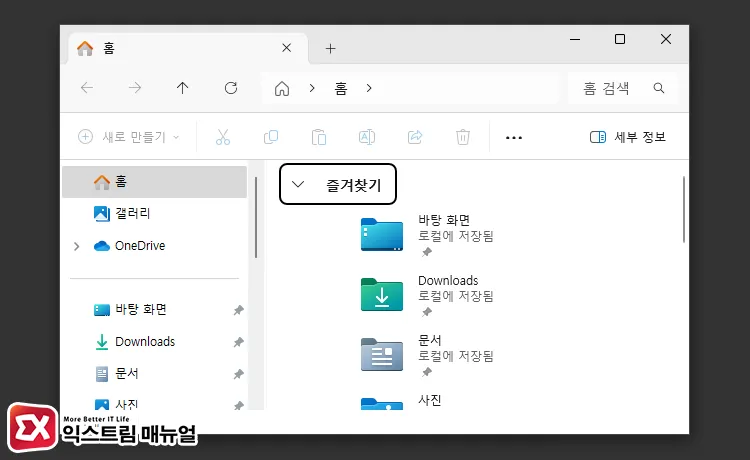
목차
원인은 desktop.ini 파일
시스템 폴더 이름은 desktop.ini 파일을 기반으로 표시됩니다.
윈도우의 사용자 폴더 경로는 본래 영문으로 표기되어 있지만, 시스템 언어에 맞춰 그 나라의 이름으로 변경됩니다. 이러한 기준은 desktop.ini 시스템 파일을 기반으로 하며 해당 폴더의 아이콘, 표시 이름(LocalizedResourceName) 등의 정보가 담겨 있습니다.
하지만 다운로드 폴더의 desktop.ini가 삭제되었거나, 내용이 손상되었거나, 시스템이 이를 인식하지 못하면 Downloads라는 원래 폴더명이 그대로 드러납니다. 또한, 폴더가 시스템 특수 폴더로 등록되지 않거나, 보호된 시스템 파일 표시가 꺼져 있어서 desktop.ini가 누락된 것처럼 보이는 경우에도 발생할 수 있습니다.
폴더 이름을 직접 한글로 변경하기
가장 간단한 방법은 이름을 수동으로 바꾸는 것입니다.
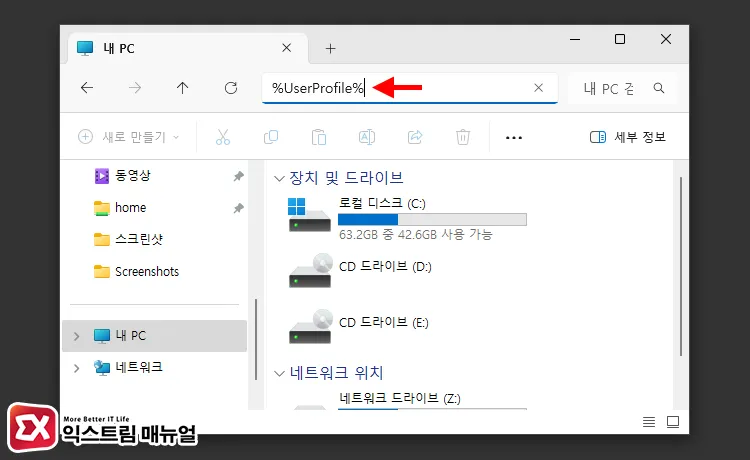
파일 탐색기를 실행한 다음, 주소창에 %UserProfile%를 입력해 이동합니다.
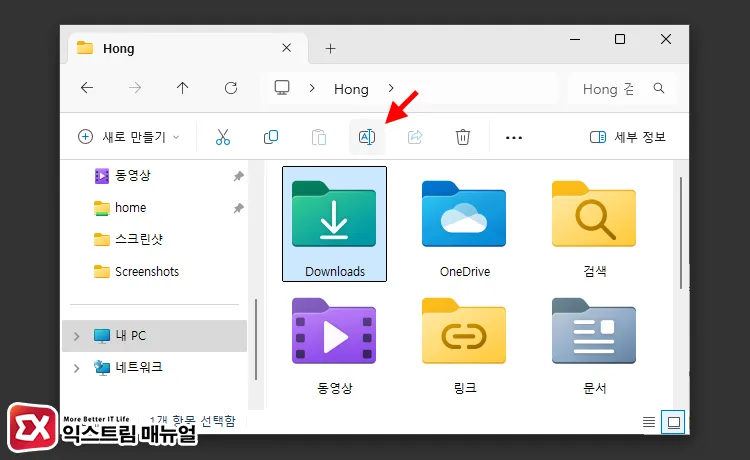
Downloads 폴더를 클릭한 다음, 메뉴 막대에서 [이름 바꾸기] 아이콘을 클릭합니다. 그리고 한글로 ‘다운로드’를 입력해 이름을 변경합니다.
이 방법은 일시적으로 문제를 해결할 수 있지만, 시스템에서 다시 desktop.ini를 덮어쓰기하면 원상복구될 가능성이 있습니다. 시스템적으로 완벽히 해결하려면 아래 방법들을 함께 적용하는 것이 좋습니다.
desktop.ini 수정하기
폴더 이름이 반영되지 않는 진짜 원인을 해결하는 방법입니다. desktop.ini의 내용을 직접 수정하고 숨김 파일을 만들어 한글로 표시되게 설정할 수 있습니다.
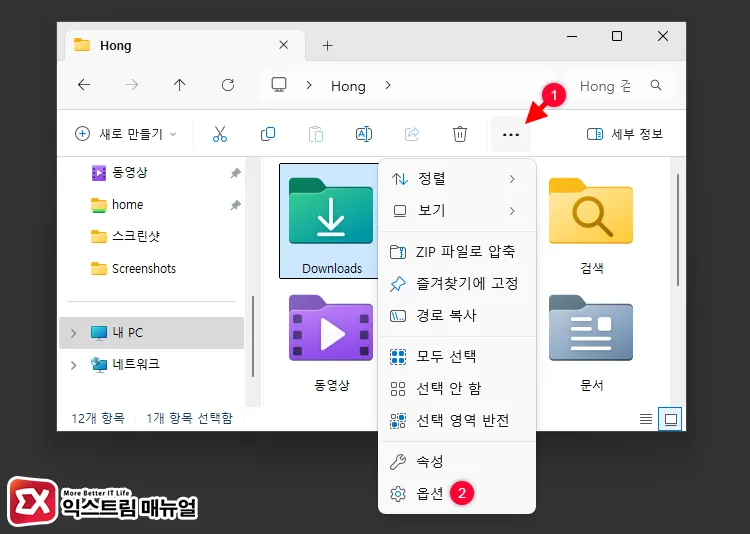
파일 탐색기의 메뉴 막대에서 점세개 버튼을 클릭한 다음, 옵션을 선택합니다.
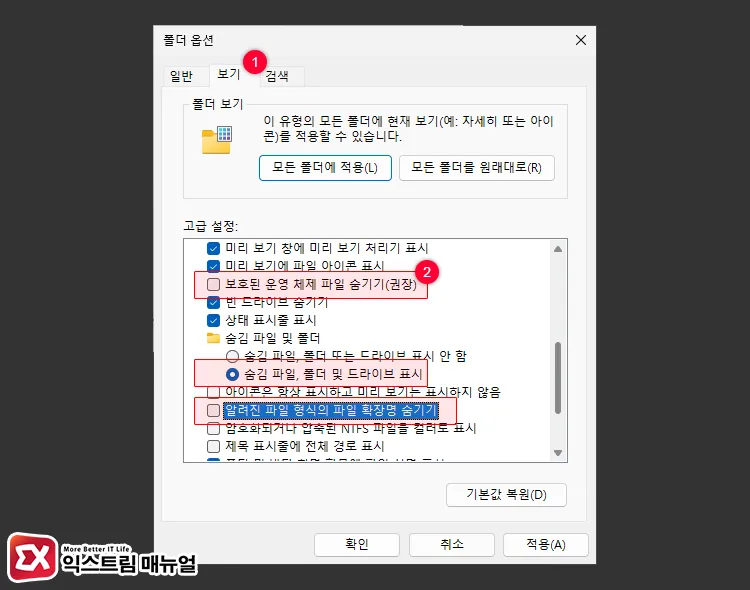
[보기] 탭을 클릭한 다음, 고급 설정에서 아래 옵션을 변경합니다.
- 보호된 운영체제 파일 숨기기 : 끔
- 숨김 파일, 폴더 및 드라이브 표시 선택
- 알려진 파일 형식의 파일 확장명 숨기기 : 끔
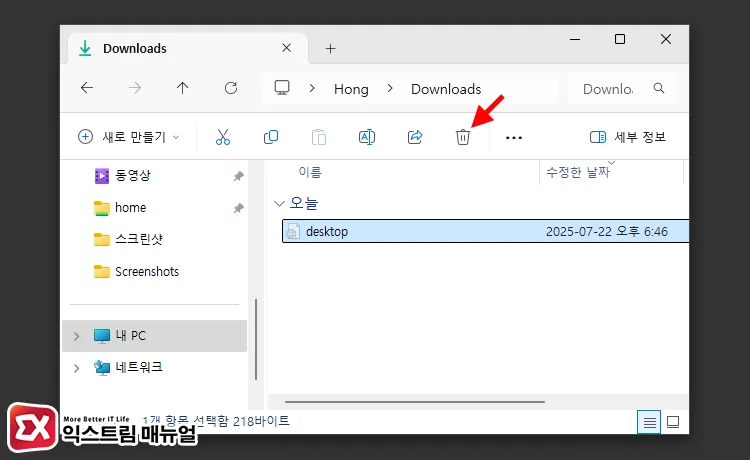
이제 다운로드 폴더를 열어보면 desktop.ini 시스템 파일이 보입니다. 이 파일을 삭제합니다.
ℹ️ 기존 파일을 삭제하는 이유는 파일의 속성과 내용에 오류가 있을 가능성이 높으므로 문제가 없는 파일을 직접 만들기 위해서입니다.
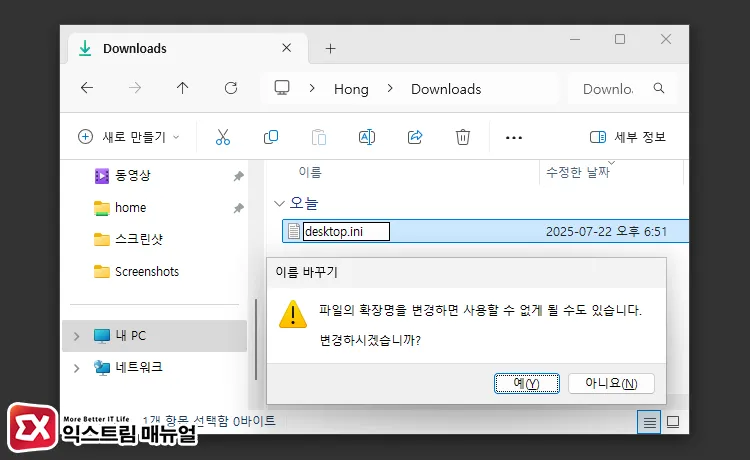
빈 공간을 마우스 우클릭한 다음, 새로 만들기 > 텍스트 문서를 선택합니다. 새 텍스트 문서의 이름을 desktop.ini로 변경합니다.
ℹ️ 확장자 변경 시 이름 바꾸기 경고 창이 뜰 수 있습니다. [예] 버튼을 눌러 변경합니다.
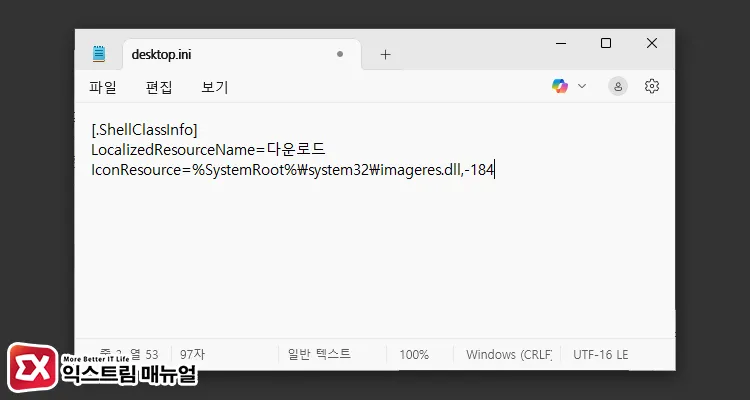
desktop.ini 파일을 더블 클릭해서 메모장으로 엽니다. 그리고 아래 내용을 입력한 다음 저장합니다.
[.ShellClassInfo]
LocalizedResourceName=다운로드
IconResource=%SystemRoot%\system32\imageres.dll,-184열려있는 파일 탐색기 창을 모두 닫은 후, 다시 열어보면 영어 이름이 한글로 바뀐 것을 확인할 수 있습니다.
다운로드 폴더는 인터넷에서 받은 압축 파일을 푸는 공간으로 사용됩니다.
이 과정에서 압축 파일에 포함된 desktop.ini 내용이 덮어쓰기 될 수 있습니다. 이로 인해 다운로드 폴더의 아이콘이 바뀌거나 이름이 영어로 바뀔 수 있는 것인데요.
되도록이면 폴더 안에 압축 파일이 풀릴 수 있도록 지정하는 습관이 필요합니다.
다운로드 폴더 경로 재등록
폴더 위치를 변경했다가 다시 되돌리면 시스템이 새로 인식해 다운로드 영어 이름이 한글로 변경됩니다.
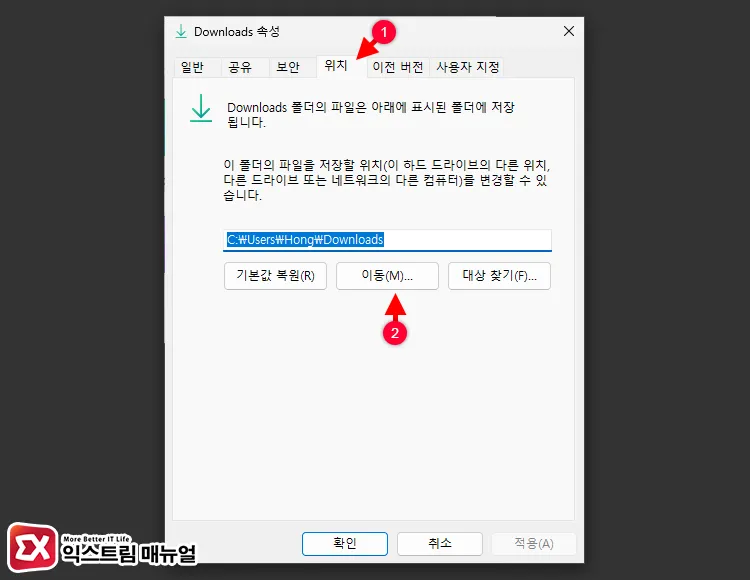
Downloads 폴더의 속성을 엽니다. [위치] 탭에서 경로 이동 버튼을 클릭합니다.
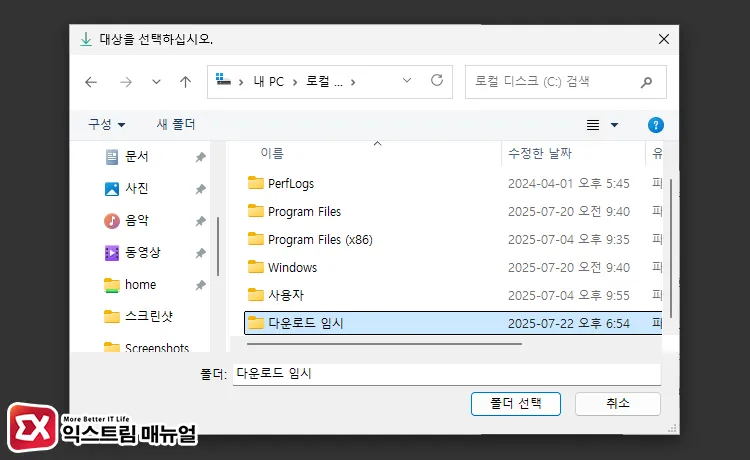
대상 선택 화면에서 임의의 경로를 선택합니다. 다운로드 폴더의 경로를 시스템에 다시 인식하는데 목적이 있으므로 파일 내용은 옮기지 않아도 됩니다.
경로 이동을 마친 다음, PC를 다시 시작합니다. 그리고 다시 다운로드 폴더의 속성을 열어 경로를 이전 경로로 복구하면 문제가 해결됩니다.
마치며
다운로드 폴더 이름이 영어로 표시되는 문제는 단순한 이름 변경으로 해결될 수도 있지만, 시스템이 해당 폴더를 특수 폴더로 인식하지 못해 발생하는 경우가 많습니다.
가장 근본적인 해결책은 desktop.ini 파일을 올바르게 수정하고 시스템이 이를 다시 인식하도록 만드는 것입니다. 또한 폴더 경로 재지정을 통해 정상 상태를 복구할 수도 있으니, 위 3가지 방법을 순차적으로 적용해 보시길 바랍니다.
탐색기에서 보호된 운영체제 파일 숨기기 및 숨김 파일, 폴더 및 드라이브 표시를 활성화해야 보입니다.
시스템이 desktop.ini를 덮어쓴 경우이며, 재설정 또는 파일 수정이 필요합니다.
시스템에서 다운로드 폴더를 다시 인식하므로 문제 해결에 도움이 됩니다.